초보자는 HTML을 접하고 HTML 태그에 대해 배웁니다. (2)_HTML/Xhtml_웹페이지 제작
관련 기사: 초보자가 HTML을 접하고 HTML 태그를 배웁니다. (1)
초보자가 HTML을 접하고 HTML 태그를 하나씩 소개합니다. 초보자가 HTML을 배우는 데 도움이 될 수도 있고 이미 시작한 친구에게 참고 자료로 사용할 수도 있습니다!
도입된 HTML 태그는 XHTML 사양을 완전히 준수하지 않을 수 있습니다. B 마크, FONT 마크 등 실제 레이아웃에서 몇 가지 선택을 해야 합니다.
관련 기사: 초보자가 HTML을 접하고 HTML 태그를 배웁니다(1)
초보자가 HTML을 접하고 HTML 태그를 차례대로 소개합니다. HTML이나 이미 시작한 친구분들 참고자료도 꽤 괜찮네요!
도입된 HTML 태그는 XHTML 사양을 완전히 준수하지 않을 수 있습니다. 실제 레이아웃을 만들 때 몇 가지 선택을 해야 합니다. 예를 들어 B 태그와 FONT 태그는 XHTML 사양을 따르지 않습니다.
21---------------------------------- -- -------------
<COL
ALIGN =CENTER|왼쪽 |오른쪽
CLASS=클래스 이름
ID=값
SPAN=n
STYLE=css1-properties
TITLE=텍스트
VALIGN=BASELINE|BOTTOM|MIDDLE|TOP
WIDTH =n
>
설명: TABLE에서 열의 속성을 정의합니다. 닫는 태그가 필요하지 않습니다.
22---------------------------------- -- ---------------------
<콜그룹
ALIGN=CENTER|LEFT|RIGHT
CLASS=classname
ID=value
SPAN=n
STYLE=css1-properties
TITLE=text
VALIGN =BASELINE |BOTTOM|MIDDLE|TOP
WIDTH=n
>
설명: TABLE에서 열 그룹을 정의하는 데 사용됩니다. 닫는 태그가 필요하지 않습니다.
23---------------------------------- -- ---------------------
<댓글
ID=값
LANG=언어
TITLE=text
>
설명: 주석 표시, 권장하지 않음. 를 사용하는 것이 좋습니다.
24------------------------------- ----- -----------
< DD
CLASS=클래스 이름
ID=값
LANG=언어
LANGUAGE=JAVASCRIPT|JSCRIPT|VBSCRIPT|VBS
STYLE=css1-속성
TITLE=text
event=script
>
설명: 오른쪽에 표시되는 목록에서 용어를 설명합니다. 닫는 태그는 선택사항입니다.
25--------------------- -- ---------------------
<DEL
CLASS=클래스 이름
ID=값
LANG=언어
LANGUAGE=JAVASCRIPT|JSCRIPT|VBSCRIPT|VBS
STYLE=css1-properties
TITLE=텍스트
event =script
>
설명: 문서에서 텍스트가 삭제되었음을 나타냅니다. 닫는 태그가 필요합니다.
26---------------------------------- -- ---------------------
<DFN
CLASS=클래스 이름
ID=값
LANG=언어
LANGUAGE=JAVASCRIPT|JSCRIPT|VBSCRIPT|VBS
STYLE=css1-properties
TITLE=텍스트
event =script
>
설명: 용어를 정의합니다. 닫는 태그가 필요합니다.
27--------------------- -- ---------------------
<DIR
CLASS=클래스 이름
ID=값
LANG=언어
LANGUAGE=JAVASCRIPT|JSCRIPT|VBSCRIPT|VBS
STYLE=css1-properties
TITLE=텍스트
event =script
>
설명: 일련의 짧은 항목을 나타냅니다. 그 뒤의 텍스트는 LI로 시작하며 각각 20자를 초과할 수 없습니다.
28---------------------------------- -- ---------------------
<p
ALIGN=CENTER|LEFT|RIGHT
CLASS=클래스 이름
DATAFLD=열 이름
DATAFORMATAS=HTML|TEXT
DATASRC=#ID
ID=값
LANG= 언어
LANGUAGE=JAVASCRIPT|JSCRIPT|VBSCRIPT|VBS
STYLE=css1-properties
TITLE=text
event=script
>
설명: 장, 단락, 초록 등과 같은 문서 요소입니다. 닫는 태그가 필요합니다.
29--------------------- -- ---------------------
<DL
CLASS=클래스 이름
COMPACT
ID=값
LANG=언어
LANGUAGE=JAVASCRIPT|JSCRIPT|VBSCRIPT|VBS
STYLE=css1-properties
TITLE =text
event=script
>
설명: 목록을 나타냅니다. DT 및 DD는 목록의 항목을 정의하는 데 사용됩니다. 닫는 태그가 필요합니다.
30---------------------------------- -- ---------------------
<DT
CLASS=클래스 이름
ID=값
LANG=언어
LANGUAGE=JAVASCRIPT|JSCRIPT|VBSCRIPT|VBS
STYLE=css1-properties
TITLE=텍스트
이벤트 =스크립트
>
설명: 왼쪽 열에 표시되는 목록에서 용어를 정의합니다. 닫는 태그는 선택사항입니다.
#p#
31------------------------------- --- -----------
<EM
CLASS=클래스 이름
ID=값
LANG=언어
LANGUAGE=JAVASCRIPT|JSCRIPT|VBSCRIPT|VBS
STYLE=css1-properties
TITLE =text
event=script
>
설명: 강조할 텍스트에 사용되며 일반적으로 기울임꼴로 표시됩니다. 닫는 태그가 필요합니다.
32---------------------------------- -- ---------------------
<삽입
ALIGN=ABSBOTTOM|ABSMIDDLE|BASELINE|BOTTOM|LEFT|MIDDLE|
RIGHT|TEXTTOP|TOP
ALT=text
CLASS=클래스 이름
CODE=파일 이름
CODEBASE= url
HEIGHT=n
HSPACE=n
ID=값
NAME=이름
SRC=url
STYLE=css1-properties
TITLE=text
UNITS= value
VSPACE=n
WIDTH=n
>
설명: 모든 유형의 문서를 삽입하지만 사용자는 해당 문서를 해석할 수 있는 응용 프로그램을 컴퓨터에 설치해야 합니다. 닫는 태그가 필요합니다.
33------------------------------- ----- -----------
< FIELDSET
ALIGN=LEFT|CENTER|RIGHT
CLASS=클래스 이름
ID=값
LANG=언어
LANGUAGE=JAVASCRIPT|JSCRIPT|VBSCRIPT|VBS
STYLE= css1-properties
TITLE=text
event=script
>
설명: p와 마찬가지로 영역 그룹 간의 관계를 설명하는 데 사용할 수 있으며 다음과 같은 작업을 수행할 수 있습니다. 중첩. 닫는 태그가 필요합니다.
34--------------------- -- ---------------------
<글꼴
CLASS=클래스 이름
COLOR=색상
FACE=글꼴
ID=값
LANG=언어
LANGUAGE=JAVASCRIPT|JSCRIPT|VBSCRIPT|VBS
크기 =n
STYLE=css1-properties
TITLE=text
event=script
>
설명: 글꼴 속성을 설정합니다. 닫는 태그가 필요합니다.
35---------------------------------- -- ---------------------
<양식
ACTION=url
CLASS=클래스 이름
ENCTYPE=인코딩
ID=값
LANG=언어
LANGUAGE=JAVASCRIPT|JSCRIPT|VBSCRIPT|VBS
메서드 =GET |POST
NAME=이름
STYLE=css1-properties
TARGET=window_name|_blank|_parent|_self|_top
TITLE=text
event=script
>
설명: 컨트롤이 포함된 양식을 설명합니다. 닫는 태그가 필요합니다.
36--------------------- -- ---------------------
<프레임
BORDERCOLOR=색상
CLASS=클래스 이름
DATAFLD=열 이름
DATASRC=#ID
FRAMEBORDER=NO|YES|0|1
HEIGHT=n
ID= 값
LANG=언어
LANGUAGE=JAVASCRIPT|JSCRIPT|VBSCRIPT|VBS
MARGINHEIGHT=픽셀
MARGINWIDTH=픽셀
NAME=window_name|_blank|_parent|_self|_top
NORESIZE= NORESIZE|RESIZE
SCROLLING=AUTO|NO|YES
SRC=url
TITLE=text
WIDTH=n
event=script
>
참고: FRAMESET 단일 프레임을 설명합니다.
37---------------------------------- -- ---------------------
<프레임세트
BORDER=픽셀
BORDERCOLOR=색상
CLASS=클래스 이름
COLS=col-widths
FRAMEBORDER=NO|YES|0|1
FRAMESPACING=간격
ID =value
LANG=언어
LANGUAGE=JAVASCRIPT|JSCRIPT|VBSCRIPT|VBS
ROWS=row-heights
TITLE=text
>
설명: 혼합 레벨을 설정합니다. 문서, 수직 프레임의 수와 크기, FRAMESET의 FRAME을 사용하여 각 프레임의 내용과 속성을 설정합니다. 중첩해서 사용할 수 있습니다. 닫는 태그가 필요합니다.
38--------------------- -- ---------------------
<헤드
CLASS=classname
ID=value
TITLE=text
>
설명: 문서의 시작 부분에 나타나며 문서의 제목이나 소개를 나타냅니다. 문서정보의 무질서. BASE, LINK, MATE, TITLE, BASEFONT, BGSOUND 요소를 사용할 수 있습니다. 닫는 태그가 필요합니다.
39---------------------------------- -- ---------------------
<ㅎ
ALIGN=CENTER|LEFT|RIGHT
CLASS=클래스 이름
ID=값
LANG=언어
LANGUAGE=JAVASCRIPT|JSCRIPT|VBSCRIPT|VBS
STYLE=css1 -properties
TITLE=text
event=script
>
설명: H1부터 H6까지 6가지 유형의 제목이 굵게 표시됩니다. 닫는 태그가 필요합니다.
40---------------------------------- -- ---------------------
<인사
ALIGN=CENTER|LEFT|RIGHT
CLASS=클래스명
COLOR=색상
ID=값
LANG=언어
LANGUAGE=JAVASCRIPT|JSCRIPT|VBSCRIPT|VBS
NOSHADE
SIZE=n
STYLE=css1-properties
TITLE=text
WIDTH=n
event=script
>
설명: 가로선을 표시합니다. 닫는 태그가 없습니다.

핫 AI 도구

Undresser.AI Undress
사실적인 누드 사진을 만들기 위한 AI 기반 앱

AI Clothes Remover
사진에서 옷을 제거하는 온라인 AI 도구입니다.

Undress AI Tool
무료로 이미지를 벗다

Clothoff.io
AI 옷 제거제

AI Hentai Generator
AI Hentai를 무료로 생성하십시오.

인기 기사

뜨거운 도구

메모장++7.3.1
사용하기 쉬운 무료 코드 편집기

SublimeText3 중국어 버전
중국어 버전, 사용하기 매우 쉽습니다.

스튜디오 13.0.1 보내기
강력한 PHP 통합 개발 환경

드림위버 CS6
시각적 웹 개발 도구

SublimeText3 Mac 버전
신 수준의 코드 편집 소프트웨어(SublimeText3)

뜨거운 주제
 7392
7392
 15
15
 1630
1630
 14
14
 1357
1357
 52
52
 1268
1268
 25
25
 1216
1216
 29
29
 지뢰 찾기를 표시하는 방법은 무엇입니까? -지뢰 찾기의 난이도를 변경하는 방법은 무엇입니까?
Mar 18, 2024 pm 06:34 PM
지뢰 찾기를 표시하는 방법은 무엇입니까? -지뢰 찾기의 난이도를 변경하는 방법은 무엇입니까?
Mar 18, 2024 pm 06:34 PM
지뢰 찾기를 표시하는 방법은 무엇입니까? 먼저 지뢰찾기의 표시 방법을 숙지해야 합니다. 일반적으로 지뢰 찾기 게임에는 깃발 표시와 물음표 표시라는 두 가지 일반적인 표시 방법이 있습니다. 플래그 표시는 블록에 지뢰가 있음을 나타내는 데 사용되며 결정론적 표시인 반면, 물음표 표시는 블록에 지뢰가 있을 수 있음을 나타내지만 결정론적이지는 않습니다. 이 두 가지 표시 방법은 게임에서 중요한 역할을 하며, 플레이어가 어떤 블록에 지뢰가 포함되어 있는지 추론하여 다음 단계를 효과적으로 진행할 수 있도록 도와줍니다. 이러한 표시 방법을 능숙하게 사용하면 지뢰 찾기 게임에서 플레이어의 성공률을 높이고 지뢰를 밟을 위험을 줄일 수 있습니다. 따라서 지뢰 찾기 게임을 할 때 플레이어가 깃발 표시와 물음표 표시를 마스터했다면 플레이어가 특정 사각형에 지뢰가 있는지 확실하지 않을 때 물음표 표시를 사용하여 표시할 수 있습니다.
 Baidu 지도에 여러 위치를 표시하는 방법 여러 위치를 표시하는 방법
Mar 15, 2024 pm 04:28 PM
Baidu 지도에 여러 위치를 표시하는 방법 여러 위치를 표시하는 방법
Mar 15, 2024 pm 04:28 PM
위에는 특히 여러 장소를 표시할 수 있는 지도에 대한 많은 기능이 있습니다. 우리는 일부 장소를 알 때 확실히 몇 가지 구두점 기능을 사용하여 다양한 측면을 표시할 수 있습니다. 즉, 위 장소의 일부 이름과 자세한 정보도 표시됩니다. 그러나 많은 네티즌은 위 내용 중 일부를 잘 알지 못할 수 있습니다. 매우 명확하므로 모든 사람이 다양한 측면에서 더 나은 선택을 할 수 있도록 오늘 편집자가 다양한 측면에서 몇 가지 선택 사항을 제공하므로 아이디어에 관심이 있는 친구, 관심이 있는 경우 와서 시도해 보세요. 기준
 TRedis 캐싱 기술에 대해 알아보기
Jun 19, 2023 pm 08:01 PM
TRedis 캐싱 기술에 대해 알아보기
Jun 19, 2023 pm 08:01 PM
TRedis 캐싱 기술은 웹 사이트나 애플리케이션의 성능과 응답 속도를 향상시킬 수 있는 고성능 메모리 캐싱 기술입니다. 이 글에서는 TRedis 캐싱 기술의 기본 개념과 이를 애플리케이션에서 사용하는 방법을 소개합니다. TRedis 캐싱 기술이란 무엇입니까? TRedis는 자주 사용하는 데이터를 메모리에 저장하여 해당 데이터에 접근하는 속도를 높이는 메모리 캐싱 기술입니다. 이 기술의 주요 아이디어는 인메모리 캐싱을 사용하여 데이터베이스나 디스크의 부하를 줄이는 것입니다.
 ECache 캐싱 기술에 대해 알아보기
Jun 20, 2023 am 08:10 AM
ECache 캐싱 기술에 대해 알아보기
Jun 20, 2023 am 08:10 AM
ECache는 컴퓨터 애플리케이션의 응답 시간을 줄이는 간단하면서도 강력한 방법을 제공하는 Java 캐싱 프레임워크입니다. 이는 애플리케이션이 클라이언트 요청에 더 빠르게 응답할 수 있도록 하고 데이터를 메모리에 저장하여 시스템 처리량을 향상시킵니다. 이 기사에서는 장점, 설치 및 사용법 등을 포함하여 ECache 캐싱 기술에 대한 몇 가지 기본 지식을 소개합니다. 1. ECache의 장점 시스템 성능 향상: ECache는 캐시 데이터를 메모리에 저장합니다.
 HTML에서 취소선 텍스트를 표시하는 방법은 무엇입니까?
Aug 25, 2023 pm 10:45 PM
HTML에서 취소선 텍스트를 표시하는 방법은 무엇입니까?
Aug 25, 2023 pm 10:45 PM
HTML에서 취소선 텍스트를 표시하려면 <strike>…</strike> 태그를 사용하세요. 취소선 텍스트가 렌더링됩니다. 이 태그는 HTML에서 더 이상 사용되지 않으므로 HTML5에서 사용하면 안 됩니다. 대안으로 CSS 텍스트 장식 속성을 사용할 수 있습니다. CSS 속성을 사용하려면 style 속성을 사용하세요. style 속성은 요소의 인라인 스타일을 지정합니다. 이 속성은 HTML <p> 태그와 함께 사용할 수 있습니다. HTML5는 <strike> 태그를 지원하지 않으므로 CSS 스타일을 사용해야 합니다. 예를 들어 다음을 실행해 볼 수 있습니다.
 한 눈에 보기: JSP 파일을 여는 방법에 대한 간략한 개요
Jan 31, 2024 pm 09:28 PM
한 눈에 보기: JSP 파일을 여는 방법에 대한 간략한 개요
Jan 31, 2024 pm 09:28 PM
JSP 파일 열기 방법 JSP(JavaServerPages)는 프로그래머가 HTML 페이지에 Java 코드를 삽입할 수 있도록 하는 동적 웹 페이지 기술입니다. JSP 파일은 HTML 코드, XML 태그 및 Java 코드가 포함된 텍스트 파일입니다. JSP 파일이 요청되면 JavaServlet으로 컴파일된 후 웹 서버에서 실행됩니다. JSP 파일을 여는 방법 JSP 파일을 여는 방법에는 여러 가지가 있습니다. 가장 쉬운 방법은 텍스트 편집기를 사용하는 것입니다.
 Redisson 캐싱 기술에 대해 알아보기
Jun 21, 2023 am 09:54 AM
Redisson 캐싱 기술에 대해 알아보기
Jun 21, 2023 am 09:54 AM
Redisson은 Java 애플리케이션을 위한 Redis 기반 캐싱 솔루션입니다. 이는 Java 애플리케이션에서 Redis를 캐시로 보다 편리하고 효율적으로 사용할 수 있도록 하는 많은 유용한 기능을 제공합니다. Redisson이 제공하는 캐싱 기능은 다음과 같습니다. 1. 분산 매핑(Map): Redisson은 분산 맵을 생성하기 위한 몇 가지 API를 제공합니다. 이러한 맵에는 키-값 쌍, 해시 항목 또는 개체가 포함될 수 있으며 여러 노드 간의 공유를 지원할 수 있습니다.
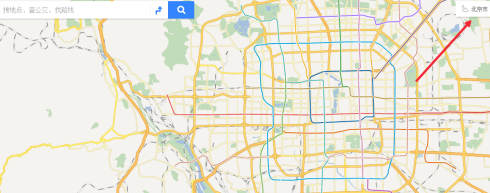 Baidu 지도에 표시하는 방법 - Baidu 지도에 표시하는 특정 작업
Mar 04, 2024 pm 08:46 PM
Baidu 지도에 표시하는 방법 - Baidu 지도에 표시하는 특정 작업
Mar 04, 2024 pm 08:46 PM
귀하의 컴퓨터에서도 Baidu 지도 소프트웨어를 사용하고 계십니까? 하지만 Baidu 지도 표시 방법을 알고 계십니까? 다음 기사에서는 Baidu 지도 표시의 구체적인 작동 방법을 설명합니다. 아래에서 살펴보겠습니다. Baidu 지도에 진입한 후 그림과 같이 오른쪽 상단을 클릭하여 지역을 선택합니다. 지역을 선택한 후 그림과 같이 지도에서 도구를 선택합니다. 그림에서 표시하려는 지도를 표시하세요. 여기서는 베이징 Xicheng District의 전면을 사용합니다. 그림과 같이 33번 Qingchang Hutong을 선택하고 저장하세요.




